Hướng dẫn phát lại livestream trên facebook từ video có sẵn
Bước 1: Tải công cụ xsplit
Bạn truy cập link //www.xsplit.com/ và tải xsplis Broadcaster
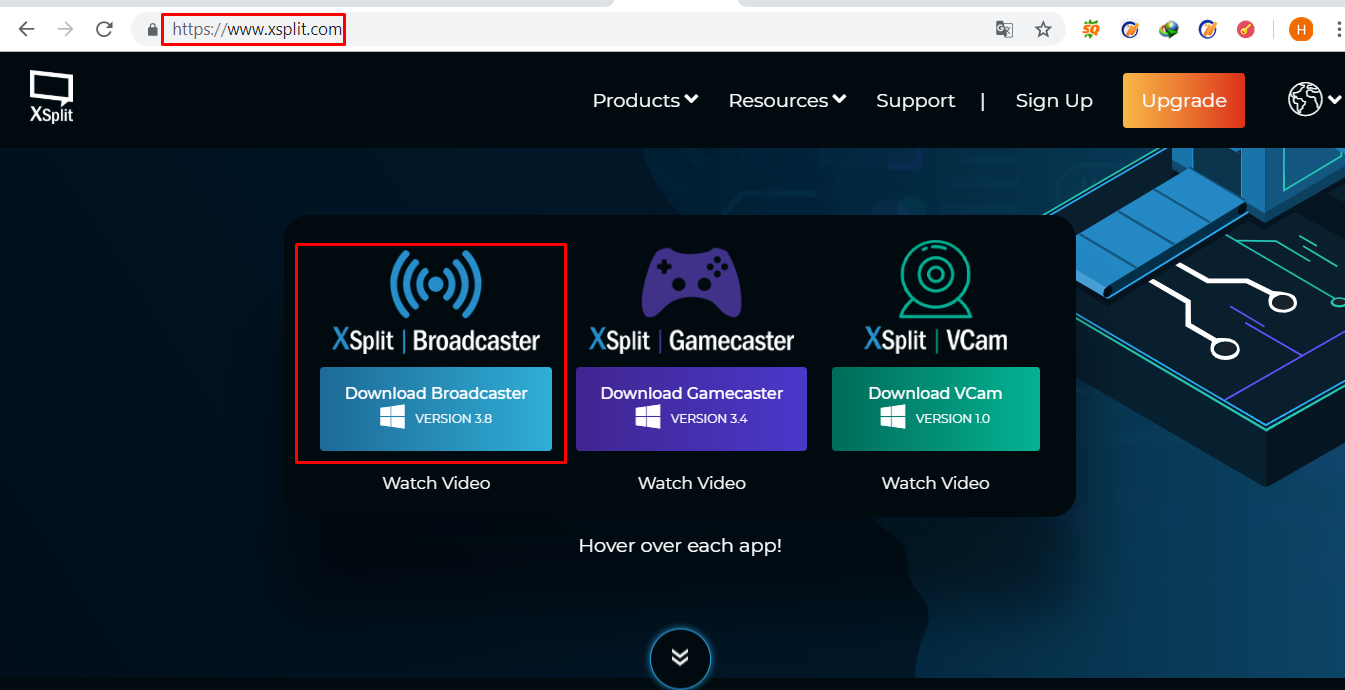
Sau khi tải xong, bạn ấn Cài đặt như các ứng dụng khác (lưu ý không có ngôn ngữ tiếng việt, bạn chọn ngôn ngữ tiếng anh).
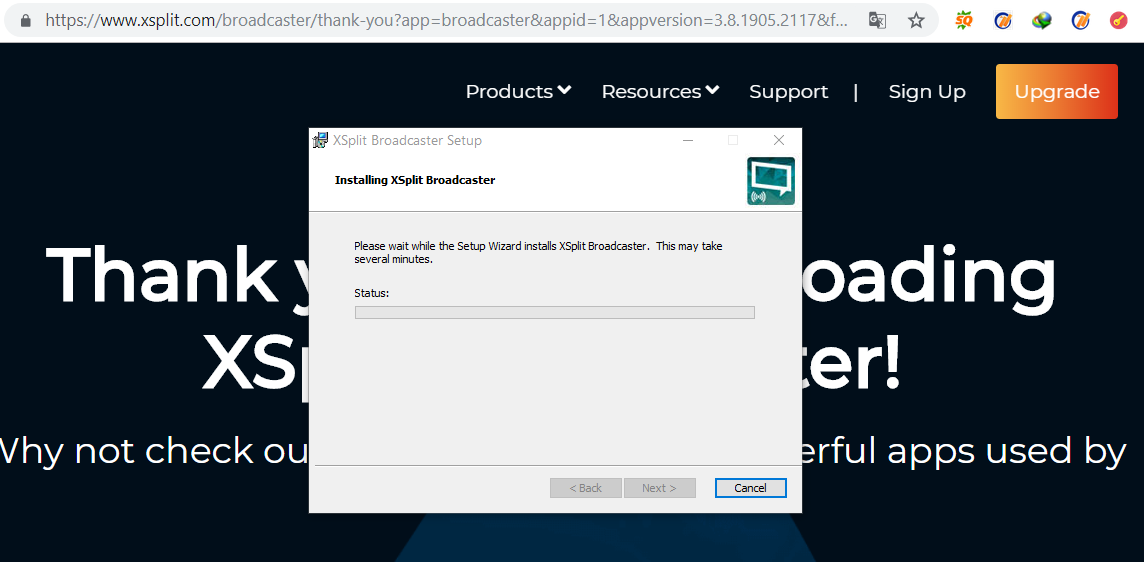
Bước 2: Sử dụng tính năng phát lại livestream trên facebook
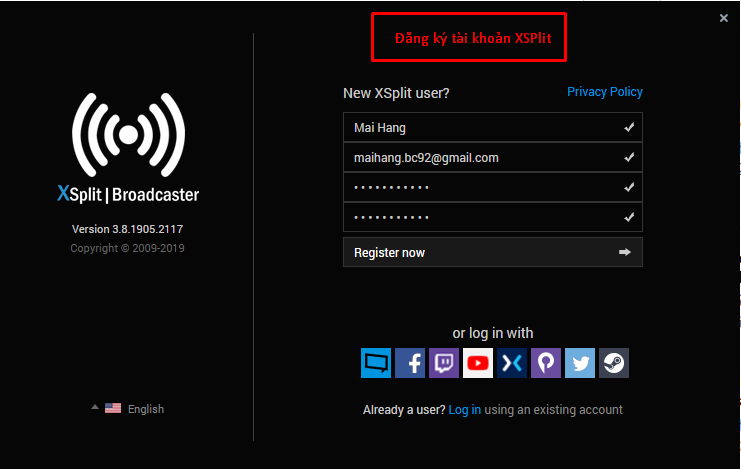
Quay lại màn hình máy tính

Phát lại video youtube
Đầu tiên bạn tải video trên facebook (hoặc youtube) về, để tải nhanh bạn thêm “ss” trước chữ facebook hoặc youtube trên đường link và ấn tải về.
Sau khi tải về bạn dán link vào bên dưới.
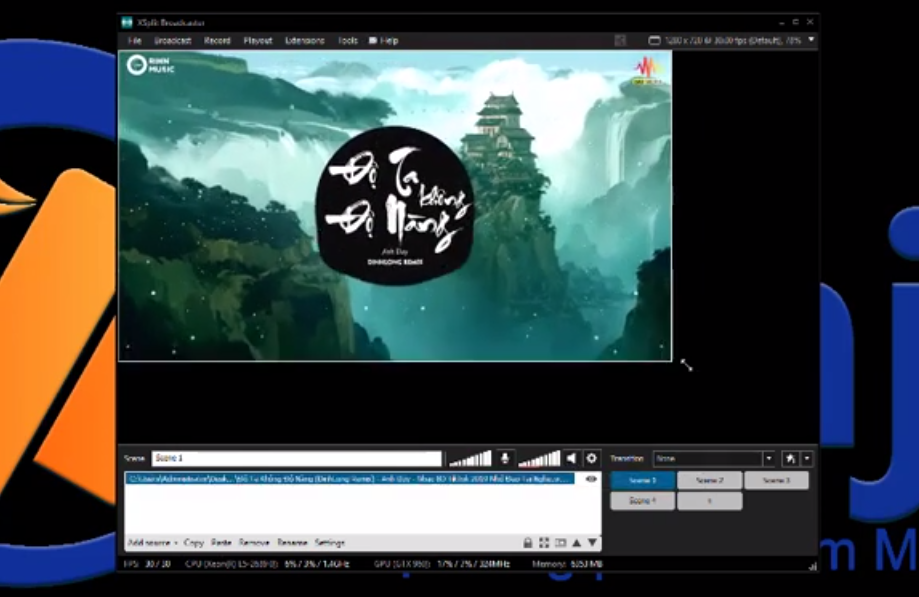
Bạn có thể kéo màn hình livestream to nhỏ tùy ý
Cách tắt thu âm tạp âm bên ngoài (chỉ áp dụng khi bạn phát lại bằng máy tính)
=> Xem thêm: Cách share livestream kháng spam với phần mềm chia sẻ livestream
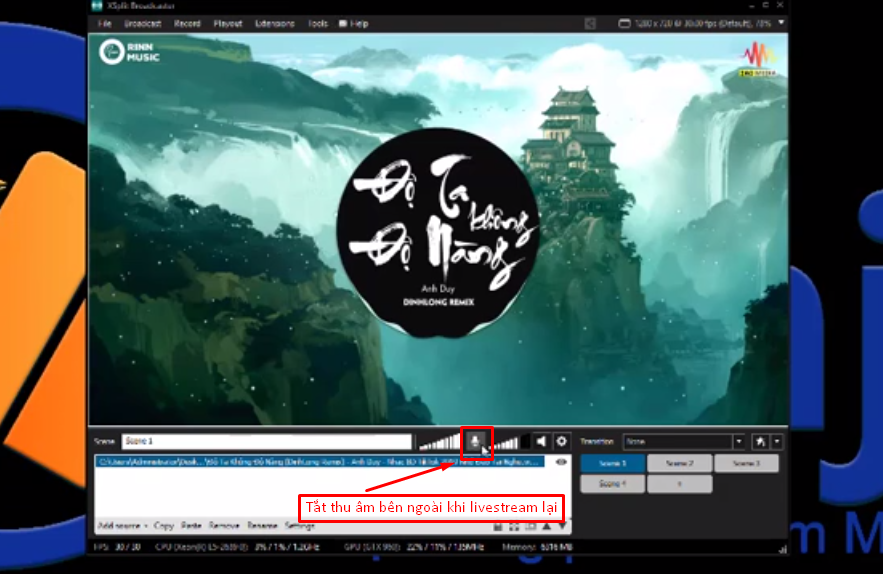
Cách tắt di chuyển màn hình khi phát lại livestream
Cách phát lại video livestream facebook



Video sau khi được phát livestream

Hướng dẫn live stream từ file video có sẵn lên Facebook bằng phần mềm OBS
Live Streamkhông đơn thuần là sử dụng điện thoại hoặc camera để quay trực tiếp mà bạn có thểLive Streammột file video có sẵn hoặc một bảng nhạc cần chia sẻ.
Có nhiều cách nhưng cách thông thường người ta hay làm là sử dụng phần mềmOBS Studio.OBS Studiolà phần mềm miễn phí dùng để ghi hình vàLive Streamđược dùng để phát trực tiếp đối tượng media (video, màn hình, nhạc, ảnh, …) lên các nền tảng Streaming như: Twitch, Youtubbe, Mixer, Facebook…
Dưới đây là hướng dẫn đểLive Streammàn hình, video có sẵn, … bằng phần mềmOBS.
Download vài cài đặtOBS: //obsproject.com/
Bước 1:MởOBSthêm nguồn phát (source):

Thêm nguồn phát là một file videos có sẵn.
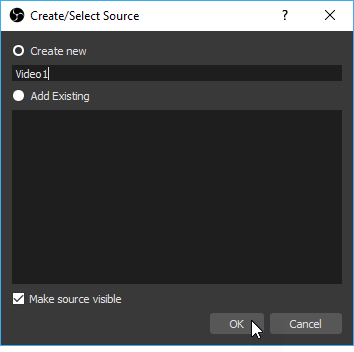
Đặt tên cho Source và bấm K.
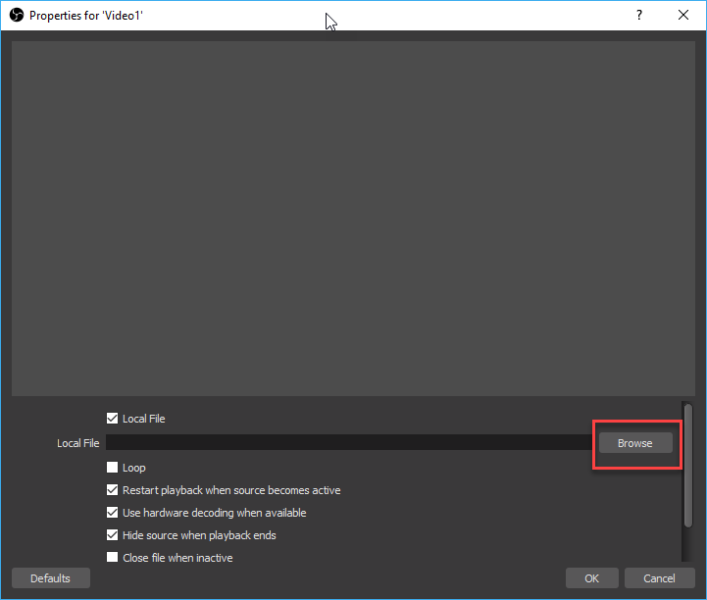
Chọn file video.
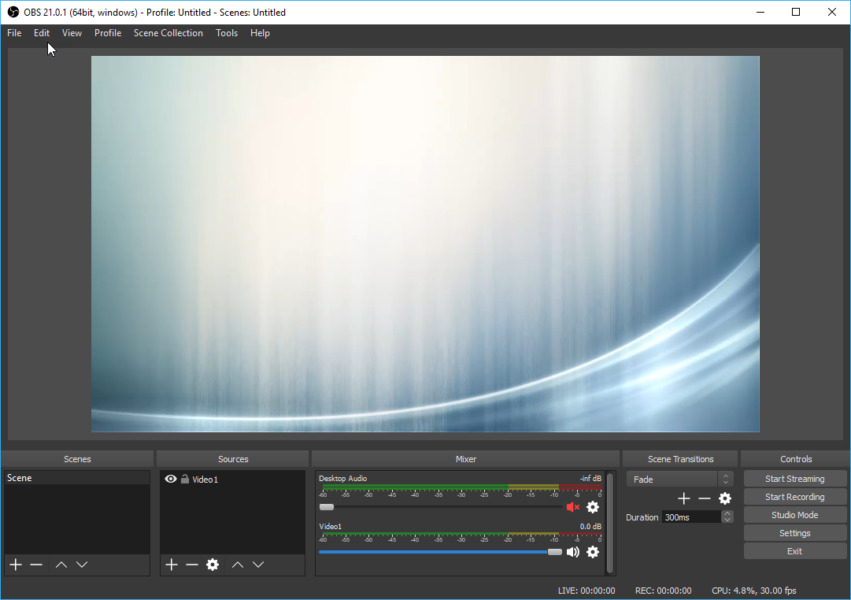
Hoàn tất quá trình chọn source là file video.
Bạn có thể chọn source bất kỳ là video, âm thanh, ảnh hay quay màn hình, text, chụp ảnh màn hình, video từ camera,..
Bạn có thể chọn 1 source hoặc nhiều source.
Bước 2:Sau khi đã chọn source và cấu hình đẩy đủ thì bạn có thể bắt đầu kết nối với Ffacebook đểLive Stream.
Bước 3:Đăng nhập facebook và vào link: //www.facebook.com/live/create
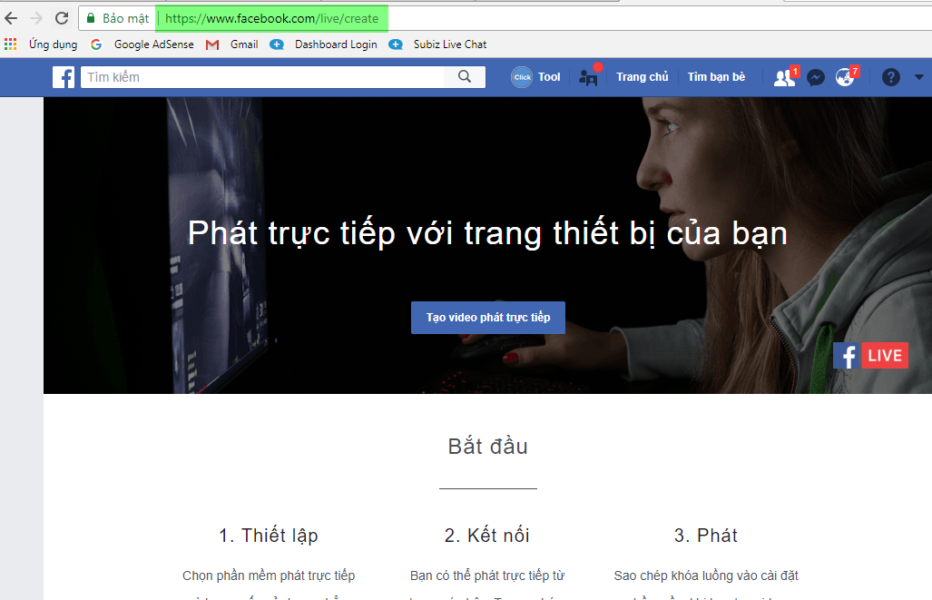
Vào link: //www.facebook.com/live/create > Bấm Tạo video phát trực tiếp.

Copy khóa luồng.
Bước 4:Vào lạiOBSnhập khóa luồng.
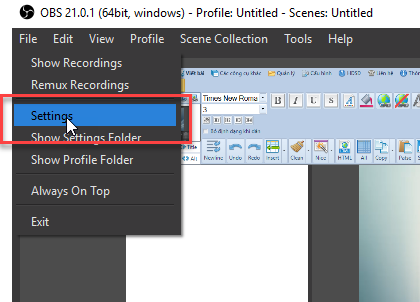
Vào File > Settings.

Chọn Stream > dán khóa luồng > Apply.
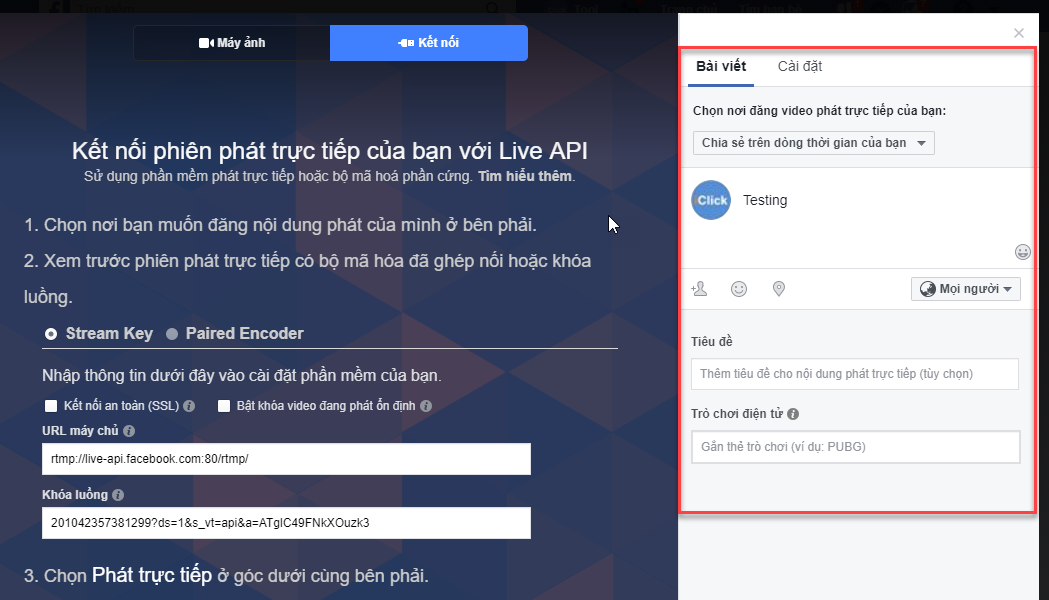
Quay lại trình duyệt nhập thông tin vềLive Stream.
Bước 5:Sau khi đã nhập đủ thông tin về Livestream bạn bắt đầuLive Stream.
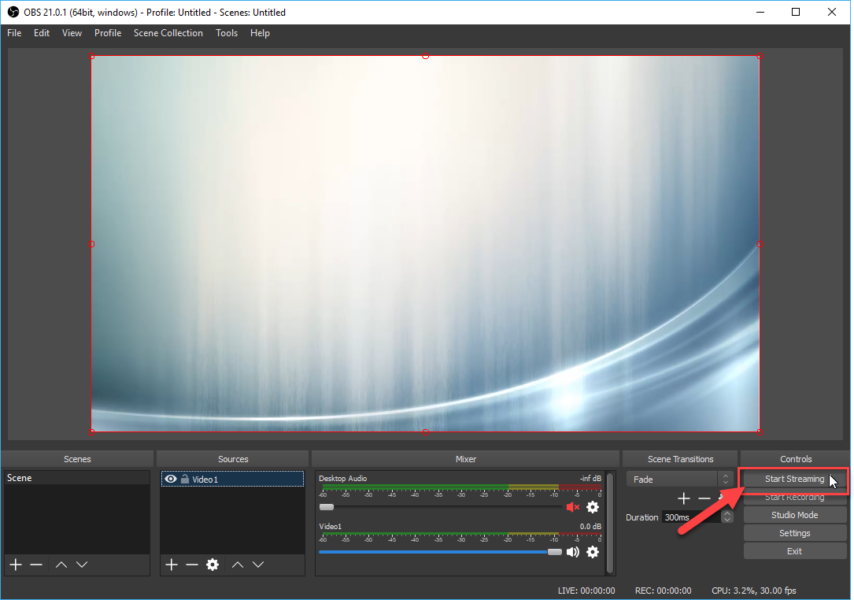
Vào lạiOBSchọn Start Streaming.
Bước 6:Quay lại trình duyệt,chờ đợi một lúcđể trình duyệt kết nối vớiOBSnhận video.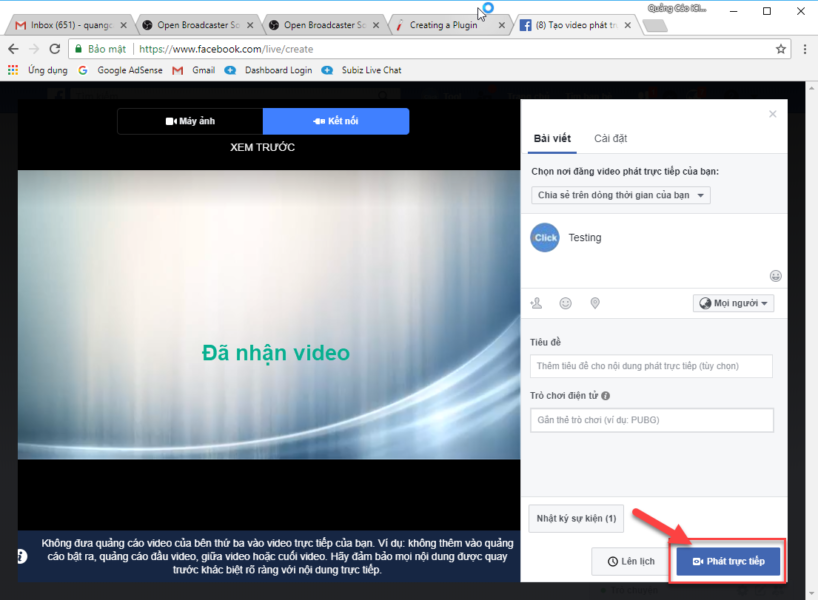
Đã nhận Stream từ phần mềmOBS> Bấm Phát trực tiếp để bắt đầu.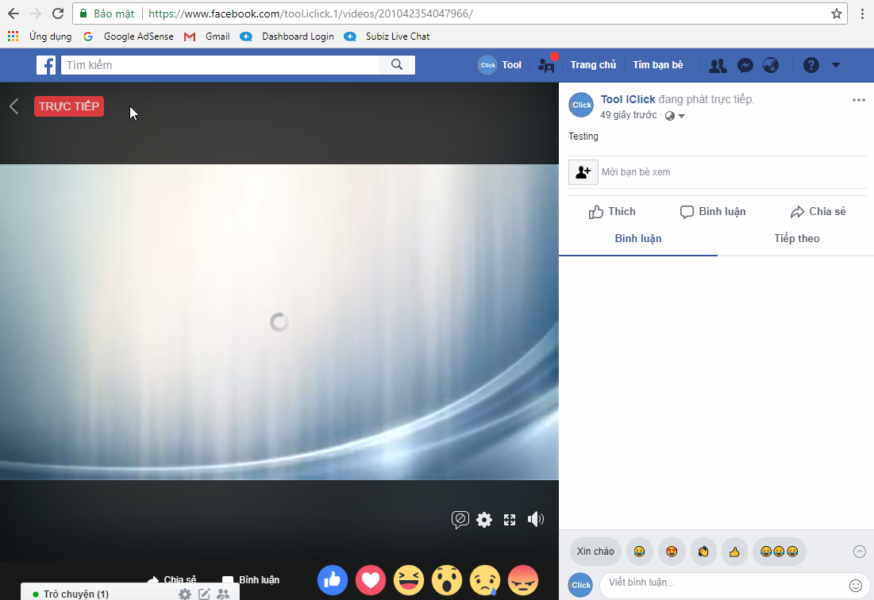
Live Streamthành công.
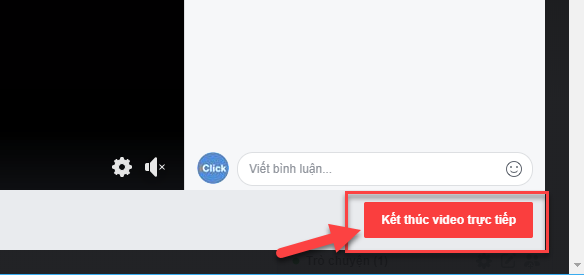
Bấm kết thúc video trực tiếp trên trình duyệt để kết thúcLive Stream.

TrênOBSbấm Stop Streaming.
Tổng hợp cách live stream video có sẵn trên điện thoại mới nhất
Live streamFbkhôngcòn làkhái niệmxa lạ với bất kỳ ai khidùngmxhnày.ngày naychức năngLive Streamđangcó sẵn trên mọi phiên bảnFacebook,gồm cóLive StreamFacebooktrên PC mà chúng takcần nhờ tớiphần mềmsupportgiống nhưtrước.
Khi phát video trực tiếp trênFacebookAndroid, iOS sẽ có thêm nhiều hiệu ứngpicthú vị, các bộ lọc khuôn mặt và cácchủ đềphát livekhácnhaunhưhát nhép, vẽ trò chơi để cùng đoán vớingười talive stream,… Điều này giúpcontentphát video đặc sắc và thú vị hơn rất nhiều, bên cạnh việc bạn quay video cảnh vậtxung quanh.bài viếtdưới đây sẽhướng dẫnbạn đọccác bước phát video trực tiếp trênFacebookđiện thoại, máy tính bảng.
Cách live stream FB có sẵn trên điện thoại trên iPhone/iPad
Bước 1 khi live stream fb có sẵn trên iphone/iPad
Tại giao diệnFacebooktrên iPhone chúng taclickchọnvàomục Trực tiếp. Tiếp đóngười dùngclickvào OK để vào giao diện phát trực tiếp.
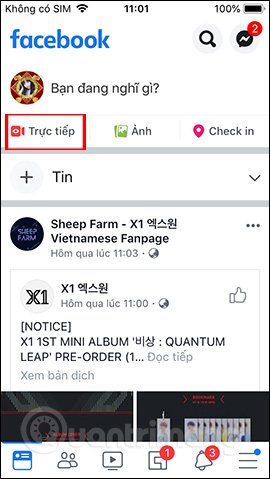
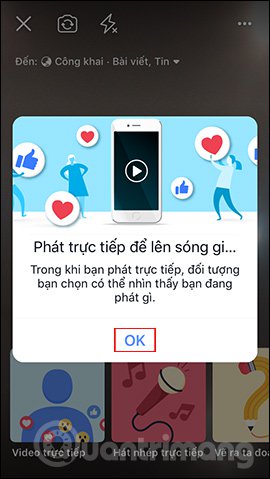
Xem thêm: Nên làm gì để có chiến lược SMS Marketing hiệu quả nhất?
Bước 2 khi thực hiện live stream fb trên iphone/iPad
Tiếp đến chúng ta sẽ thấy có rất nhiềuđề tàiphát trực tiếpbên dưới để bạnchọn. Mỗi mộtchủ đềđềucung cấpriêng cácnội dunghỗ trợ.
Bạnclickvàobiểu tượng gậy saođểsử dụngcác bộ lọc màu cho video. Vuốt sang trái hoặc phải đểchọnchủ đềhiệu ứngmuốndùng.
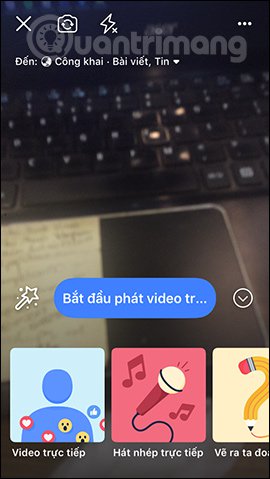
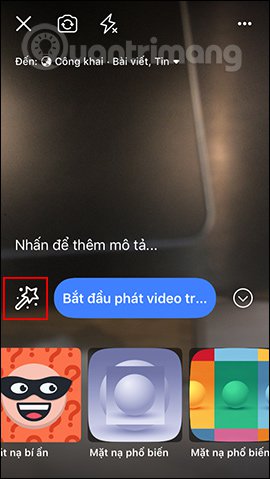

Bước 3:
Tiếp đến chúng tabấmvào chính giữa mànhìnhđểthêmgiới thiệucho video phát trực tiếp. Bên dưới là 3 biểu tượng để bạntagbạn bè,thêmxúc cảmvàthêm vị trí.nhấnvào tên ngườimuốntag vào video phát trực tiếp.
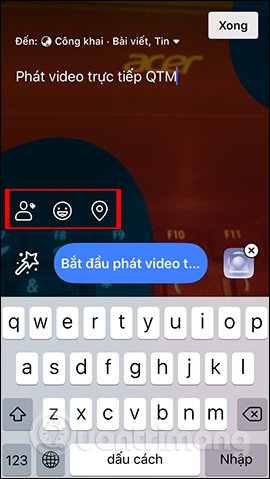
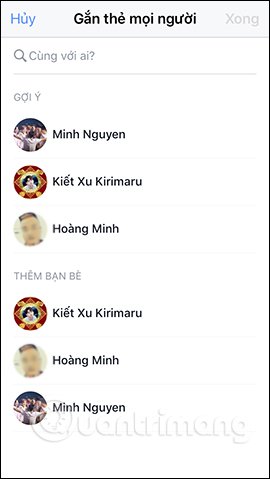
Mục biểu tượnguserchọnmụccảm xúcvà Hoạt động, chèn thêm vị trí nếumong muốn.
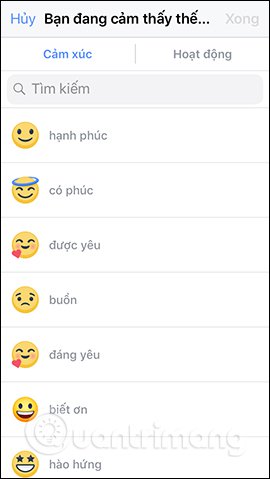
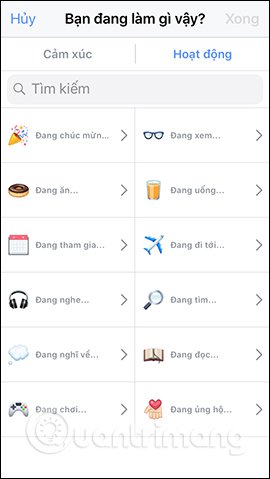
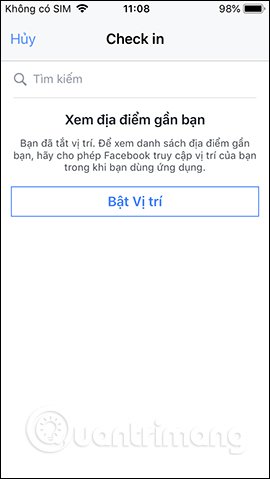
Bước 4 Khi thực hiện live stream:
Tiếp đến quay lại giao diện chờ phát trực tiếp, chúng tađủ sứcchọnchế độ phát video. Biểu tượng phía trên để chỉnh camera trước hoặc sau, tùy vàomục tiêuphát live stream, biểu tượng chỉnh đèn.
Cuối cùngngười dùngnhấnkhởi đầuphát video trực tiếpbên dưới để phát.hiện tạibạn chỉ cầnđưacamera tới bất cứ vị trí hay cảnh vật nàomong muốnphát trực tiếp trênFacebook. Những aitham dựvàxemvideo trực tiếp này sẽ đều được thông báo tới bạn.
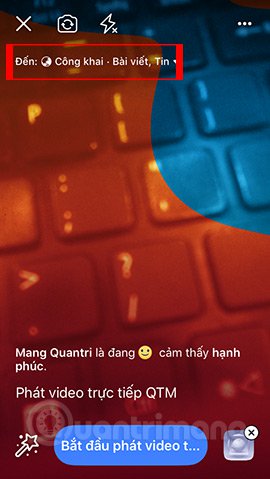

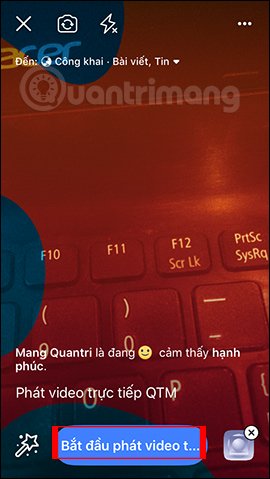
Bước 5:
Trongcông cuộcphát live stream, chúng tađủ sứcclickGắn thẻfriendsvàchia sẻlênnhómnếumuốn.
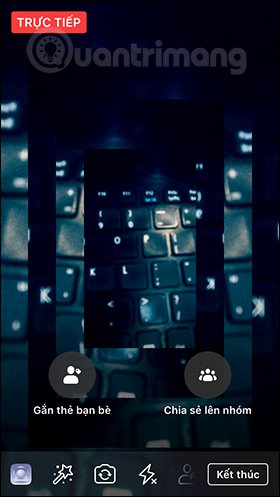
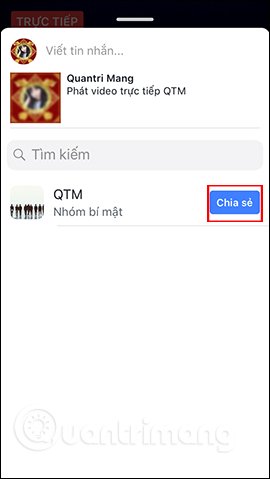
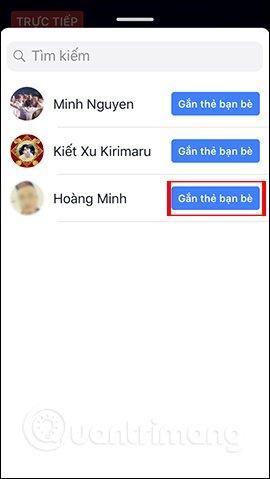
Bước 6:
Khi phát trực tiếp xong chúng tanhấnlựa chọnvàokết thúcở bên dưới. Lúc này bạn sẽ có các tùychọnđăngvideo trực tiếp ở dạng Tin hayk, tùylựa chọnLưu đểtảivideo quay trực tiếp xuống thiết bị, Xóa video.
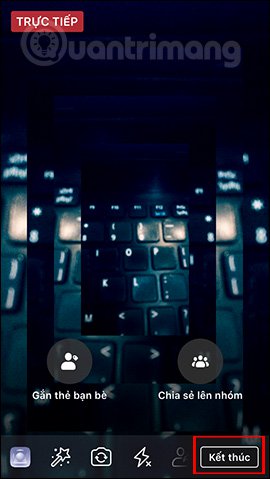
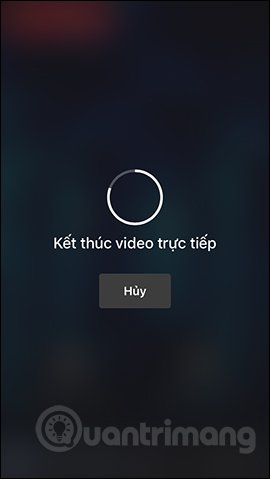
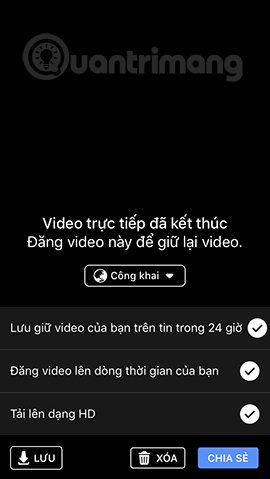
Nếumong muốnXóa thì bạn phảichấp nhậnđể xóa video. Nếukclicknútchia sẻđểđăngnội dunglênFb. Chúng ta chờ một lúc đểFacebookđăngđăngvideo trực tiếp lêntài khoảnFb.không những thếnhững videovừa mớiđăngxuống chỉ cầnmởalbum đểnhìn thấylà được.
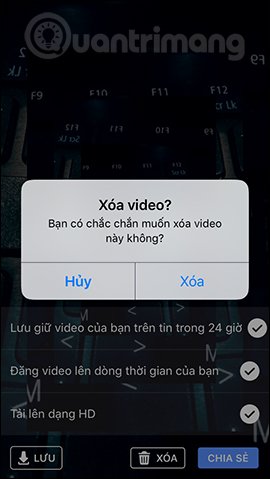
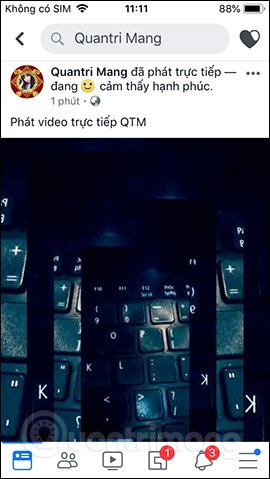
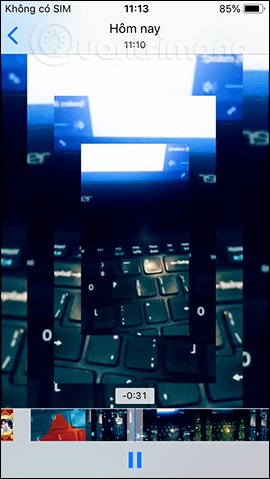
Cáchphát live videoFbtrên Android
Bước 1 cáchphát live videoFbtrên Android
Chúng ta phải truy cập vào giao diệnaccountFbrồinhấnvàomục Phát trực tiếp, rồibấmvàoGot itđể vào giao diện phát live streamFb.
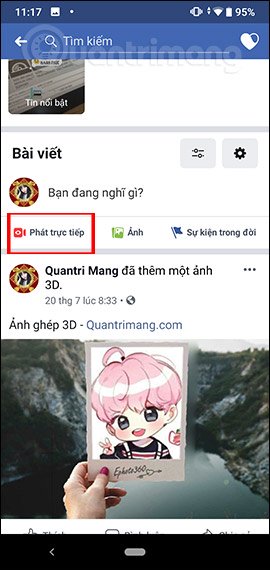
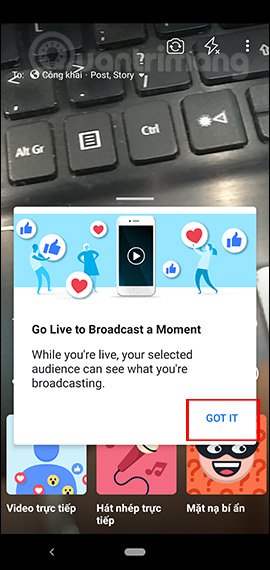
Bước 2:
kế tiếpngười dùngđượcchọnrất nhiềuđề tàiđể quay videoTrực tuyến. Cũngbấmvào biểu tượng gậy sao đểdùngcác hiệu ứng cho video.
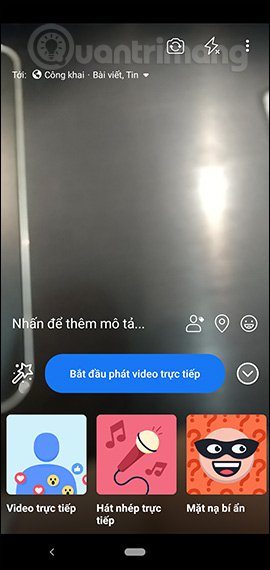
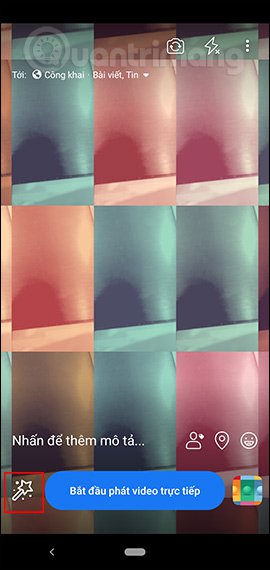
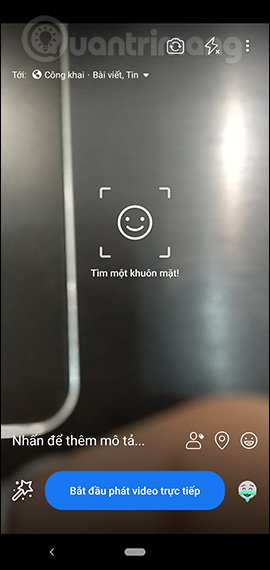
Bên dưới có nhiềuchủ đềhiệu ứng để chúng tachọn,giống nhưcác khunghìnhvideo.
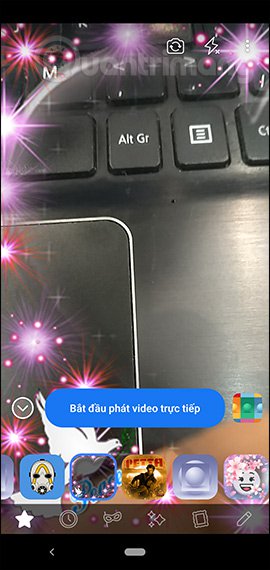

Bước 3:
Tiếp đến bạnclickvàobấmđể thêmgiới thiệuđểviếtcontentcho video phát live stream. Bên dưới cũng là3 biểu tượngđể chúng ta thêm nhữngcontentkhác.
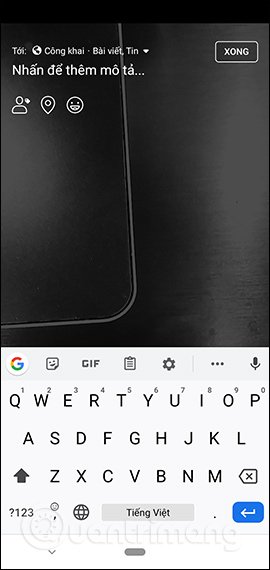

Bạnlựa chọnthêm ngườimong muốntag vào video rồibấmnút Xong ở góc phải trên cùng. Tiếp đến nhập vị trí nếumong muốnvà thêmxúc cảm.
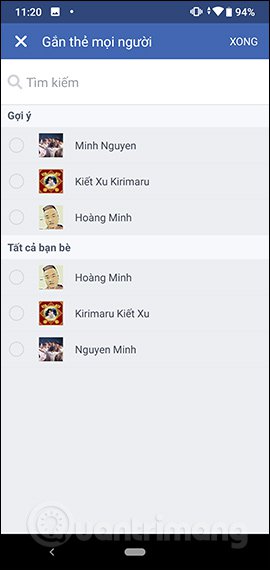
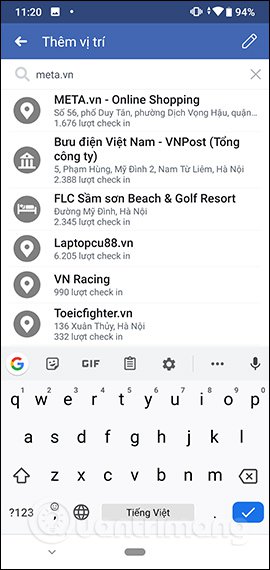

Bước 4:
usercũngđủ sứcchọnchế độ hiển thị cho video. Khiđãthêmnội dungcho video,bấmnút Xongđể quay trở lại giao diệnsẵn sàngphát video.
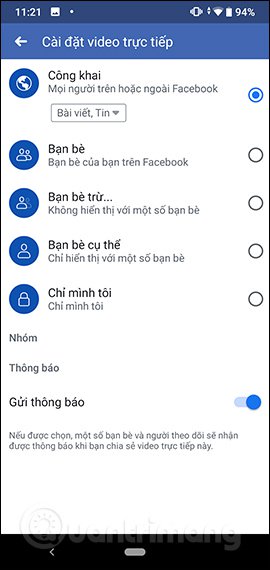
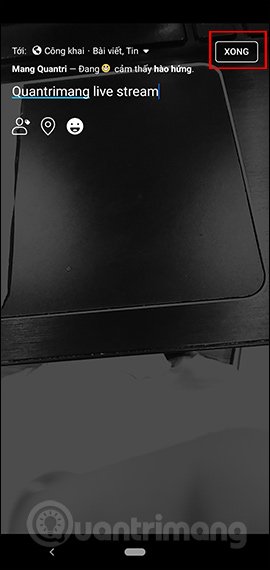
Bước 5:
Nếumong muốnđổi camera trước hoặc sau thìclickvào biểu tượng camera cạnh biểu tượng chỉnh đèn.nhấnbắt đầuphát video trực tiếpở bên dưới giao diện. Sau đó chúng ta chờ mànảnhphát video hiển thị.


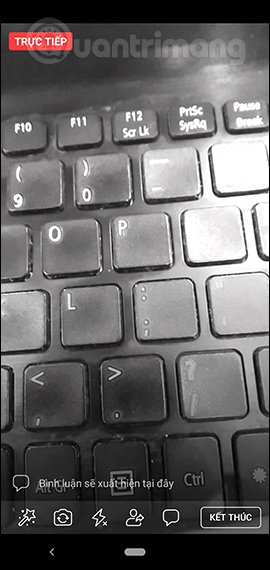
Bước 6:
Bên dưới giao diện phát video cũng sẽ có những biểu tượng để bạn tùy chỉnh cho video đó.
Trong khi phát bạn cũngđủ nội lựcvạchbình luận,inboxtrực tiếp. Khi aitham giavàxemvideo phát trực tiếp cũng đều đọc đượcsmsđó và họ cũngcó thểsendlạisms. Mọismsđều hiển thị trên mànhìnhphát video trực tiếp.
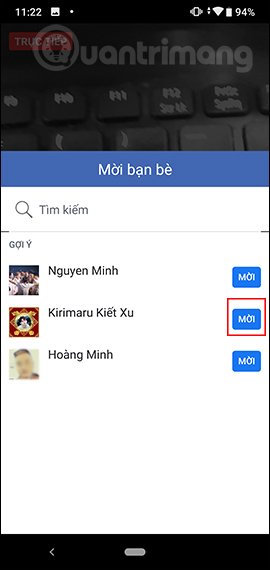
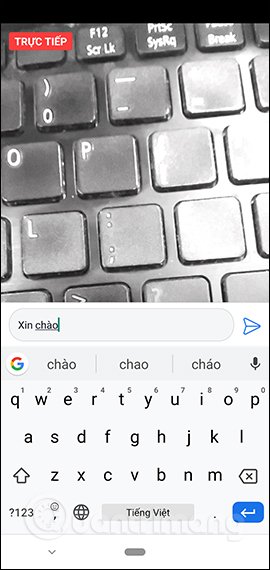
Mọi hoạt động củafriendstham dựvào video phát trực tiếp đều được thông báo tới bạn. Để dừng phát live stream bạnbấmvàonútkết thúc.
Xem thêm: Tổng hợp các cách thu hút khách hàng mới nhất 2020
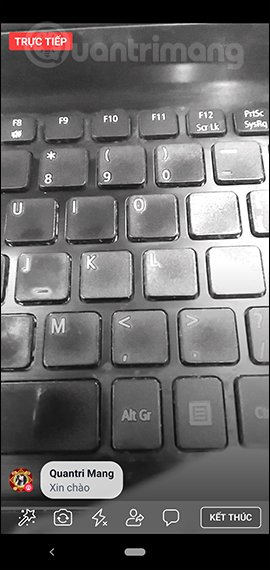

Bước 7:
Khitiến trìnhphát videochấm dứtchúng ta có những tùychọnnhưdưới đây hiển thị trên mànảnh. Chúng tanhấnvàonútchia sẻđểđăngvideo trực tiếp lênFacebook. Chờ vài phút vàngười dùngcũng sẽ thấy video hiển thị trên giao diệnFb.
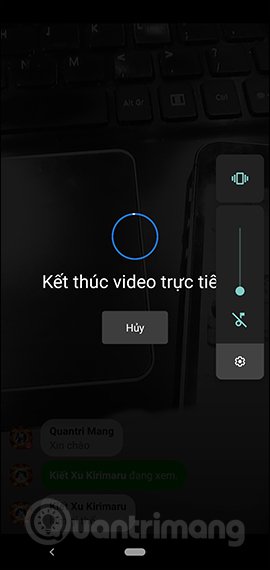
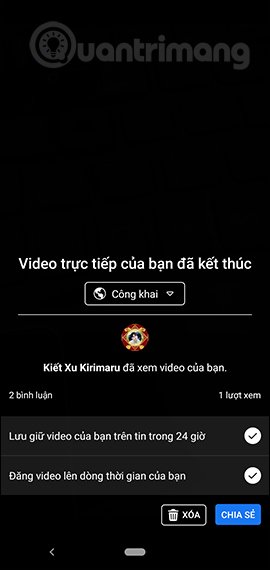

Trên đây làcáchphát video trực tiếpFbtrênĐT, máy tính bảng cho Android và iOS. Trongquá trìnhnhìn thấylive nếu có nhữngcmtnàokhôngthêm vàothì chúng taclickvào tên người đó rồilựa chọnxóacmthoặc chặn người đó khỏi videođãphát trực tiếp.
Xem thêm: Hướng dẫn cách live stream video có sẵn trên facebook mới nhất 2020
Một sốtipshay khi live stream video trên điện thoại
- Trong suốttiến trìnhphátFbLive bạncó thểxemđược tổng sốngười xemtrực tiếp, tênFacebookcủa những ngườivừa mớinhìn thấyLive của bạn.
- Sau khichấm dứtLive, video sẽautođược lưu trên TimelineFbcủa bạnnhưmột video bình thường. Bạnđủ nội lựclựa chọnxóa video hoặc lưu video trên Timeline đểfriendscủa bạncó thểxemsau.
- Trongquá trìnhLive nếu cóngười xemnào đócmtnhữngbình luậnkphù hợp, bạncó thểchặnuserđó ra khỏi Live của bạn.
- Để chặn mộtngười đọcnào đó,clickchọnpictrang cá nhâncủauserbạnmuốnchặn ở kế bênbình luậncủa họ rồilựa chọnBlock là xong.
Chúc các bạn thực hiện thành công!








